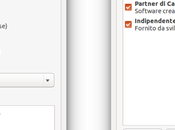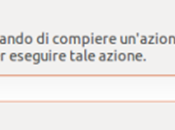Per aprire files RAR o TAR.GZ facilmente, su Windows, esistono due ottimi programmi: WinRAR e 7zip.WinRAR è probabilmente il migliore e più efficace, ma ha un problema: non è gratuito. Possiamo scaricare la versione di prova e utilizzarla normalmente per 40 giorni, dopodiché ci ricorderà ogni volta che è una versione di prova e che dobbiamo acquistare il prodotto ufficiale. Piuttosto fastidioso.A parte questo, l'uso di WinRAR è molto semplice. Basta cliccare sulla cartella RAR o sulla cartella TAR.GZ che vogliamo aprire: si aprirà la finestra di WinRAR, da cui potremo accedere al contenuto dell'archivio. Se vogliamo estrarlo, a questo punto basta cliccare su "Estrai" (oppure su "Extract to", se avete la versione in inglese), scegliere la cartella in cui vogliamo estrarre il contenuto e poi dare l'OK. In breve tempo (a seconda delle dimensioni della cartella), tutto il contenuto del file RAR, o del file TAR.GZ, sarà estratto e potremo usarlo normalmente.Segnaliamo, tra l'altro, che WinRAR è disponibile anche in una versione per Linux e una per Macintosh. Cambia leggermente il nome, ma il programma rimane lo stesso.
 7-Zip è un'alternativa gratuita a WinRAR.Il programma, che potete scaricare gratis dal suo sito internet, è principalmente per Windows, ma ne esistono anche versioni non ufficiali per altri sistemi operativi, come Linux e Macintosh: il nome diventa p7zip, ma per il resto cambia poco. Potete trovare tutti i link per scaricare le varie versioni, nella pagina di download.7-Zip permette di aprire diversi tipi di archivi compressi, fra coi appunto il formato RAR e il formato TAG.GZ, che sono quelli che ci interessano, al momento.Il funzionamento è piuttosto semplice. Una volta installato, basta cliccare col tasto destro del mouse sulla cartella compressa che vogliamo aprire. Dal menu, scegliamo la voce "7-Zip" e poi, a seconda di cosa vogliamo fare, possiamo scegliere:Open archive: per aprire la cartella compressa e vedere il suo contenuto.Extract files: per estrarre il contenuto della cartella compressa in un luogo a nostra scelta.Extract here: per estrarre il contenuto della cartella compressa nel luogo in cui ci troviamo (i files estratti appariranno nella stessa cartella in cui si trova l'archivio da aprire).
7-Zip è un'alternativa gratuita a WinRAR.Il programma, che potete scaricare gratis dal suo sito internet, è principalmente per Windows, ma ne esistono anche versioni non ufficiali per altri sistemi operativi, come Linux e Macintosh: il nome diventa p7zip, ma per il resto cambia poco. Potete trovare tutti i link per scaricare le varie versioni, nella pagina di download.7-Zip permette di aprire diversi tipi di archivi compressi, fra coi appunto il formato RAR e il formato TAG.GZ, che sono quelli che ci interessano, al momento.Il funzionamento è piuttosto semplice. Una volta installato, basta cliccare col tasto destro del mouse sulla cartella compressa che vogliamo aprire. Dal menu, scegliamo la voce "7-Zip" e poi, a seconda di cosa vogliamo fare, possiamo scegliere:Open archive: per aprire la cartella compressa e vedere il suo contenuto.Extract files: per estrarre il contenuto della cartella compressa in un luogo a nostra scelta.Extract here: per estrarre il contenuto della cartella compressa nel luogo in cui ci troviamo (i files estratti appariranno nella stessa cartella in cui si trova l'archivio da aprire).Gli utenti Macintosh, poi, possono anche provare il programma The Unarchiver, altro programma gratuito per aprire files ZIP e RAR. Non funziona però in senso inverso: può aprire cartelle compresse, ma non può creare cartelle compresse.